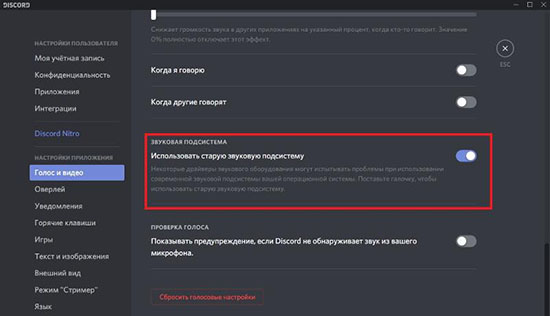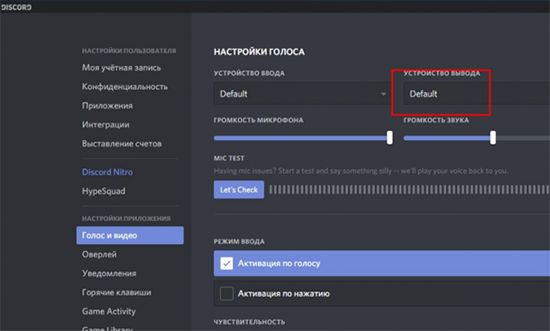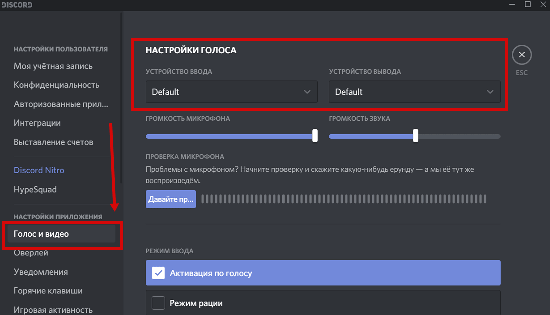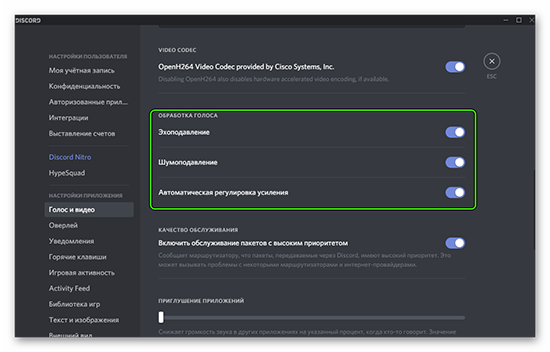что делает если не работает микрофон в дискорде
Что делать, если в Discord не работает микрофон
Дискорд — одна из лучших площадок, предназначенных для различного рода звонков — видео, голосовых. Удобная система серверов, каналов, личных сообщений, улучшение связи, подавление шума — многие функции созданы для поддержки, улучшения голосовой связи между пользователями. Однако ни одна программа не обходится без проблем, подвисаний, багов, неработоспособности некоторого оборудования. В том числе не работает микрофон в Дискорде, нередкая проблема, встречающаяся даже у пользователей с дорогим оборудованием.
Что может быть причиной проблемы
Причин того, что не работает микро в Дискорде, может быть много. Однако стоит перечислить самые частые, которые просто обнаружить, исправить:
Названы не все причины, возникающие при работе микрофона, но остальные могут быть не самыми распространёнными.
Что делать, если микрофон не работает в Дискорде
Если пользователь сомневается в самостоятельном исправлении микрофона, настройке драйверов, первым делом стоит описать ситуацию службе поддержки Дискорда. Специалисты спросят наводящие вопросы, постараются решить баг, исправить приложение, выпустив обновление с исправлением ошибок, если ошибка связана не с устройством, а программой. Нечасто поддержка подводит, не может помочь, стоит подготовиться к самостоятельному решению ошибки.
Если же пользователь имеет навыки использования компьютером, не испытывает страх перед настройками, тем, что испортит устройство, стоит использовать решения, предоставленные ниже. Прежде чем прибегать к серьёзным способам, посмотрите, видит ли программа микрофон, поставлен ли тот, что работает, до конца подключен провод, в тот ли разъём, чтобы не перебирать все настройки подряд.
Дискорд совсем не видит микрофона
Первым делом, нужно зайти в “Настройки пользователя”, “Голос и видео”, проверить наличие “Громкости звука”, установить “Устройство ввода”, нажав на “Default”. Если устройств перечислено несколько, выбрать использующееся для ввода звука: микрофон, гарнитуру. Проделать тоже самое с “Устройством вывода”. Обязательно установить “Режим ввода”, рация включает микрофон только во время нажатия на определённую кнопку, предусмотренную программой, в то время как активация голоса включает микрофон каждый раз, когда пользователь начинает говорить.
Как правило, проблема решается установкой правильных настроек Дискорда, перечисленных выше. Если он микрофон не видит, значит, в большинстве случаев, проблема в неисправности устройства. Когда настройки не помогают, можно попробовать сбросить их до изначального состояния, которое находится снизу. Возможно, это поможет, если пользователь перемудрил с установкой настроек.
Микрофон подключен, но не работает
Дискорд создан таким образом, чтобы системные сочетания клавиш, вредящих компьютеру, не запускались, мешая игровому процессу. Решить проблему не составит труда: достаточно открыть игру от имени администратора. В большинстве случаев, больших шагов не нужно.
Если решение не помогло, можно проверить, работает ли микрофон. Для этого нужно запустить другую программу, записывающую голос: мессенджер, диктофон, отдельные программы, созданные для проверки. Если работает, возможно, проблема в чувствительности микрофона, стоит добавить ему звук, если нет — неисправен микрофон, так как две программы сразу не смогут не видеть рабочий микрофон.
Проверка настроек ПК
Когда настройки самого Дискорда помогают слабо, необходимо переходить на следующий шаг: самостоятельную настройку компьютера, чтобы выяснить, видит ли ПК микрофон, подключены ли нужные драйвера. Настройки будут проверяться на Windows 7, 8, 10.
Первым делом, проверить, подключено ли устройство, видит ли его компьютер. Сделать это можно следующим образом:
Посмотреть на вкладке использующегося устройства, исправно ли оно. Windows всегда предлагает самостоятельную проверку с помощью встроенных в Операционную Систему программ, интернета. Как правило, ошибок не наблюдается, но, если устройство серьёзно повреждено, может проинформировать о проблеме, её решении.
Обновить драйвера устройства. Скачать их можно через интернет, официальный сайт производителя, с помощью встроенного помощника Windows (который нередко помочь не сможет). Установка — простые шаги, где могут требоваться согласия с правилами, пользовательским соглашением, выбор пути установки, ожидание загрузки необходимых компонентов.
При скачивании драйверов, убедитесь в том, что скачиваете их из официальных источников. Производитель, сайт, контакты, написаны на коробке от наушников, микрофона. Официальные сайты подтверждены антивирусом, не содержат вирусов, проблем со входом (через защищённый браузер).
Проблемы с микрофоном часто встречаются среди пользователей. Чаще всего — проблема в настройках, невнимательности пользователя, драйверах, неисправности самого устройства. Проверять, работают ли все поставленные настройки, исправно ли ПО, звуковые карты, лучше использовать микрофон, который проверен на другом компьютере, полностью работоспособен, без ошибок, проблем, изъянов, брака. Такой можно позаимствовать у знакомых, в случае уверенности в своём, брать свой.
Почему не работает микрофон и меня не слышно?
Невзирая на то, что приложение Discord является на самом деле продвинутым во многих отношениях и качественным продуктом, обеспечивающим голосовую связь, как между онлайн-геймерами, так и просто, между собеседниками, иногда пользователи могут столкнуться с проблемой, когда не работает микрофон и его не слышат на другом конце провода.
Безусловно, это не самая приятная ситуация, ведь именно для голосового общения большинство юзеров ставили себе Discord. Но прежде чем начинать писать письма в техническую поддержку Discord, можно попробовать самостоятельно справиться со сложившейся проблемой.
Почему не работает микрофон?
Кроме проблем с микрофоном, пользователя могут не слышать на другом конце провода и по причине неисправности гарнитуры.
Поэтому прежде чем начинать решать проблему с функциональностью микрофона, необходимо в первую очередь проверить работу гарнитуры. Попробуйте подключить ее другому устройству и позвонить с другого приложения: если она и там не будут работать, то неисправность в самой гарнитуре.
Если же подозрения касательно нерабочего микрофона в Discord подтвердились, то возможны следующие причины выхода его из строя:
Действуя методом исключения, в конечном счете, можно с большой долей вероятности определить характер проблемы и, соответственно, метод ее устранения.
Устранение неполадок с микрофоном в Discord
Чтобы устранить проблемы с работой микрофона в Discord, как правило, не потребуются особые навыки и знания в работе программ подобного плана. Даже более-менее начинающий юзер сможет справиться с данной процедурой.
Итак, когда не работает микрофон в Discord, то, в первую очередь, необходимо проверить само звуковыводящее устройство на работоспособность. Не исключено, что вся проблема заключается только в отсоединении провода от разъема. Как ни странно, но такое происходит достаточно часто.
Проверка микрофона
Для проверки правильности работы микрофона относительно операционной системы проводятся следующие действия:
Проверка в Дискорде
После этого проводим проверку, подсоединен ли данный микрофон, как основное звуковыводящее устройство, в мессенджере Discord и выполнена ли его отладка:
Если же в приложении Discord нет нужного микрофона, то причин данного явления может быть 2:
Наличие конфликтов может быть обусловлено установкой различных утилит для изменения голоса. Если микрофон перестал выводить звук именно после такой процедуры, то, как понятно, от использования такого дополнительного функционала придется отказаться, либо же просто попробовать скачать другой модификатор голоса.
Обновление драйверов
Если и после этих манипуляция микрофон в Discord так и не заработал, то можно попробовать обновить драйвера на микрофон. Это делается следующим образом:
Ну, и на худой конец, можно полностью переустановить приложение Discord со всеми его компонентами.
Подытожим
Резюмируя все вышесказанное, хотелось бы подвести небольшой итог: вне зависимости от того, какая бы проблема не возникла с функциональностью мессенджера Discord, помните, не стоит сразу бить панику и писать целые петиции в техническую поддержку программного продукта.
Практически все ситуации с работой данного приложения можно исправить буквально за считанные минуты. И если вы не знаете сами, как это сделать, наши обзоры помогут вам в решении вашей проблемы!
Проблемы с микрофоном в Discord
Несмотря на то, что приложение Discord отличается высокой надежностью и хорошей совместимостью с операционными системами и другими программами, нельзя исключать вероятности того, что в один «прекрасный» момент обнаружатся неполадки в работе микрофона. С учетом того, что сервис ориентирован в первую очередь на голосовое общение, это становится проблемой, но проблемой решаемой, причем самостоятельно, без привлечения специалистов.
Частые причины неисправности микрофона
Проверяя причины неисправности микрофона, начать стоит с того, чтобы проверить работоспособность наушников оппонента. Если общение групповое, и говорящего не слышат все пользователи, тогда речь действительно идет о неисправности микрофона. В числе наиболее вероятных причин его неисправности выступают:
Выявление причин неисправности целесообразно проводить методом исключения, отбрасывая поочередно каждую из возможных причин.
Варианты устранения неполадок
В подавляющем большинстве случаев устранить неисправности с микрофоном может даже человек, не обладающий большими навыками работы с компьютером. Начать необходимо в первую очередь с проверки работоспособности микрофона. Не исключено, что он исправен, но провод выскочил из гнезда. Смешно, но такая мелочь довольно распространенное явление.
Для проверки правильности подключения элемента к «операционке» необходимо выполнить следующий набор действий:
Далее требуется определить статус настройки микрофона при совместном использовании Discord. Работать он будет только в случае, если для него установлена роль основного устройства.
Данный вид настройки проводится следующим образом:
В случае, если микрофон подключен, но приложение его не видит, то проблемы могут возникать из-за программной несовместимости устройств или отсутствии установленных драйверов. Зачастую проблемы с драйверами случаются после использования программных продуктов, направленных на голосовые изменения. В случае, если проблема выявилась сразу после установки одной из подобных программ, от нее придется отказаться в силу недостаточной совместимости.
При отсутствии работоспособности можно провести полную переустановку драйверов или ограничиться их обновлением. Первый способ более затратный по времени, но и более эффективный.
Проводится данная процедура в следующей последовательности:
В качестве радикального способа можно предложить полную переустановку программу, в том числе всех системных файлов. Для того, чтобы удаление получилось действительно полным, целесообразно воспользоваться специальными утилитами, наподобие CCleaner. Они позволяют быстро и главное безопасности провести удаление необходимых элементов.
Если же не помогает и это, то остается единственный путь действий – обращение в техподдержку. Чтобы реакция специалистов была действительно эффективной, необходимо в мельчайших деталях описать сложность, предпринятые ранее попытки ее устранения. По возможности можно снабдить сообщение скриншотами страниц. Чем подробнее окажется сообщение, тем лучше для конечного результата.
Что делать если не работает микрофон в Дискорде
Discord — популярная программа для общения среди игроков, где помимо текстового чата есть возможность настройки голосовой связи.
Причиной того, что не работает микрофон в Дискорде, могут являться параметры программы, используемые драйвера, неисправность самого устройства или механические повреждения комплектующих ПК.
Причины проблем
Все неполадки делятся на две группы: аппаратные и программные. К аппаратным относятся проблемы, вызванные работоспособностью звукозаписывающего устройства или комплектующих ПК. К программным — настройки, драйвера, неполадки приложений.
Если после применения всех способов, Дискорд не видит микрофон, то пользователь может написать обращение в техподдержку Discord, но необходимость в подобном методе встречается крайне редко.
Способы устранения программных неполадок
Если пользователь задумывается: «Если меня не слышно в дискорде, то что делать?», то он должен понимать, что алгоритм действий будет зависеть от типа неисправности. В большинстве случаев, достаточно стандартных возможностей операционной системы и Дискорда.
Настройка микрофона на компьютере
Когда микрофон уже подключен к ПК, необходимо настроить его работу:
Некоторые из возможностей по настройке микрофона через программный диспетчер звука дублируются при сравнении со стандартными возможностями операционной системы. Но есть и те, которые можно применить только через эту программу. Чаще всего, на ПК используется «Диспетчер звука Realtek HD», доступ к которому можно получить через панель быстрого доступа.
Настройка Discord
Перед настройкой следует понять, как включить микрофон в Дискорде. Нужно обратить внимание на левый нижний угол, где указано имя пользователя и показывается его аватарка. Справа от блока информации есть 3 кнопки: управление микрофоном, наушниками и настройки. Первые два значка не должны быть перечеркнуты. Если они перечеркнуты, то пользователь забыл включить микрофон.
Это первый этап, который следует пройти в случае, когда не включается микрофон в Дискорде. Далее нужно следовать порядку действий настройки программы:
На телефоне подобная проблема встречается реже, но способ ее исправления идентичен. Видоизменяется лишь само меню.
Режим ввода и чувствительность
Еще причиной, по которой перестал работать микрофон в Дискорде, может стать настройка чувствительности. Тихий микрофон, большое количество посторонних шумов и нестабильная тональность голоса, влияют на возможность качественной передачи звука и на то, почему плохо слышно собеседника.
Что делать, если меня не слышно:
Если пользователь использует качественную модель электроакустического прибора, то он может включить опцию «Автоматически определять чувствительность микрофона». Тогда программа самостоятельно будет подстраиваться под уровень шума и голоса, передавая звук с микрофона только во время речи.
Запуск от имени администратора
Если передача звука прекращается только при запуске игры, то необходимо запустить игру от имени администратора. Такая проблема связана с блокировкой системных клавиш, которая возможна в играх при запуске не через администратора, что необходимо для защиты пользователя от ввода случайно комбинации.
Системные проблемы Windows 10, драйверы
Неправильная работа драйверов винды, приводит к невозможности использования наушников и микрофона. Значок «Динамики» на панели задач будет обозначаться красным крестом, что сигнализирует о наличии проблем. Проведение диагностики и устранение неполадок:
Распространенные способы решения проблем, когда Дискорд не видит микрофон от наушников:
Для обновления драйвера звуковой карты нужно:
Если драйвера на сайте производителя нет, то можно скачать ПО со стороннего сайта.
Заключение
Самая распространенная причина возникновения неполадок — неправильная настройка программы, и операционной системы Windows 7 или Windows 10. Отсутствие опыта усложняет задачу проведения проверки, но при наличии пошаговых инструкций с задачей может справиться любой пользователь.